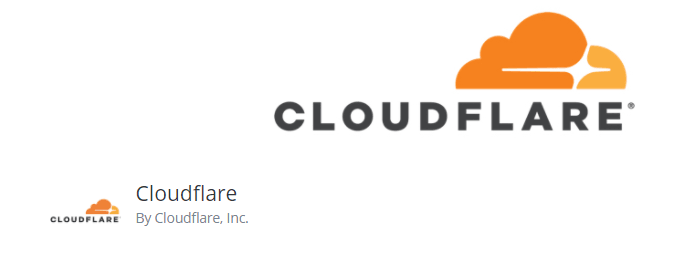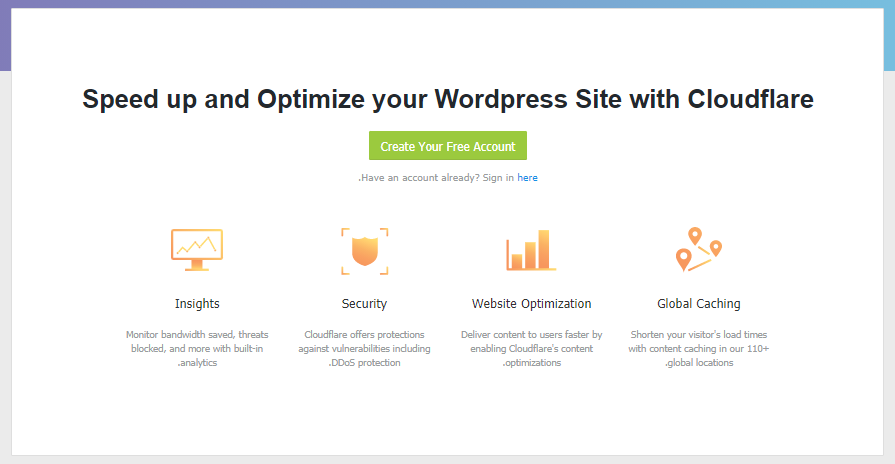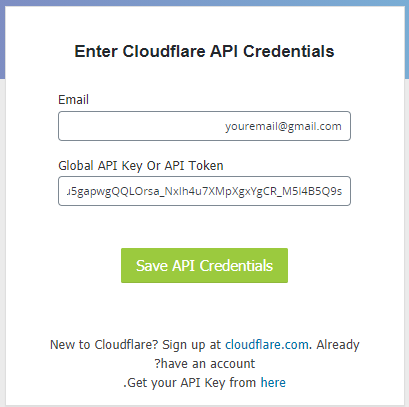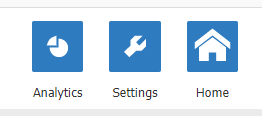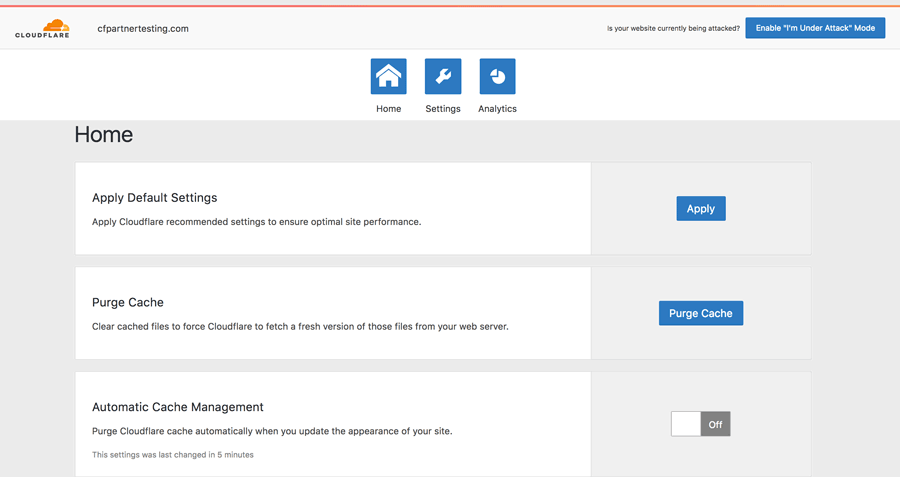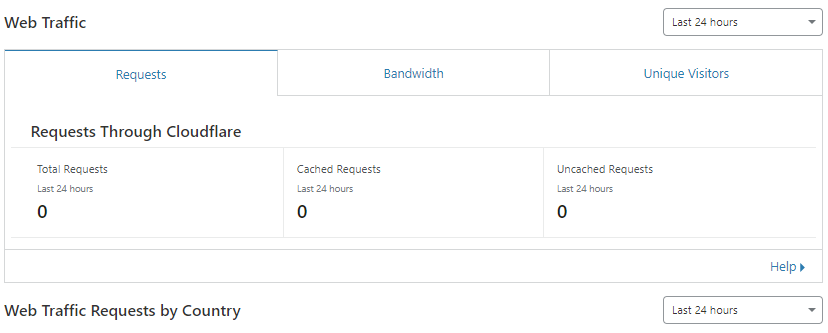معرفی و آموزش افزونه Cloudflare وردپرس
اگر با سرویس کلود فلیر آشنا باشید، میدانید که این سرویس میتواند هم سرعت سایت شما را افزایش دهد و هم امنیت آن را. این دو مولفه دقیقاً همان دغدغههایی هستند که هر مدیر سایتی آنها را دارد و همیشه به این فکر میکند که چطور بتواند سرعت و امنیت سایت خود را افزایش دهد. پس یکی از راههای رسیدن به این دو هدف، استفاده از خدمات کلود فلیر، حتی نوع رایگان آن است. در ادامه میخواهیم ببینیم که چطور میتوان از خدمات این سامانه، روی وردپرس با استفاده از افزونه Cloudflare استفاده کنیم.
مزایای افزونه Cloudflare
در ابتدا باید بدانید که برای استفاده از کلود فلیر روی هر سایتی، تنها ثبت نام درون سایت Cloudflare و طی مراحلی از آنجا کفایت میکند و نیازی نیست نرم افزار خاصی را روی سایت خود نصب نمایید. اما برای وردپرس و حتی دیگر سیستمهای مدیریت محتوا، افزونههایی برای این منظور وجود دارد که میتواند مزیتهای زیر را به همراه داشته باشد:
- تنها با یک کلیک میتوان تنظیمات بهینه سازی کلود فلیر را روی وردپرس اعمال کرد.
- امکان cache purge که کشهای منقضی شده را حذف میکند با این افزونه بهتر عمل میکند.
- تنظیمات کلود فلیر را از درون خود پیشخوان وردپرس میتوان انجام داد.
- آمار و اطلاعات پدافند کلودفلیر را از طریق پیشخوان وردپرس میتوان مشاهده کرد.
- و …
نصب افزونه Cloudflare روی وردپرس
میرویم به سراغ نصب این افزونه. افزونه Cloudflare در مخزن افزونههای وردپرس در این نشانی قرار داد. هم میتوانید فایل افزونه را مستقیم از این صفحه دانلود کنید و روی وردپرس آپلود کنید و ان را فعال کنید. اما راحتترین راه این است که از صفحهٔ افزونهها > افزودن در پیشخوان وردپرس عبارت Cloudflare را جستجو کنید و خیلی راحت روی دکمهٔ نصب آن کلیک کنید. سپس آن را از همان قسمت فعال کنید.
فعال کردن افزونهٔ Cloudflare
فعال کردن اولیهٔ افزونه را تا اینجا انجام دادیم. اما با این کار امکانات افزونه Cloudflare همچنان برای ما غیرقابل دسترس است! چرا؟ چون اول باید درون سایت Cloudflare.com ثبت نام کنید و یک حساب ایجاد کنید. البته اگر از قبل این کار را انجام داده باشید، الان تنها کافی است از طریق صفحهٔ تنظیمات افزونه در وردپرس وارد حساب خود شوید. که برای این کار باید روی پیوند Sign in here کلیک کنید. در تصویر زیر این پیوند کاملا مشخص است.
اما برای ثبت حساب تازه در کلودفیلر باید روی Create Your Free Account کلیک کنید. برای رفتن به این صفحه از پیشخوان وردپرس کافی است مسیر تنظیمات » CloudFlare را دنبال کنید.
اما با کلیک روی Sign in here در جعبهٔ دیگر باید ایمیل و کد API دریافتی از سایت کلودفلیر را وارد کنید.
برای دریافت این کد API کافی است روی پیوند Get your API key from here کلیک کنید. یک پنجرهٔ تازه باز میشود که باید روی Create Token کلیک کنید. سپس روی دکمهٔ Use Template روبروی WordPress کلیک کنید و در صفحهٔ دیگری که برای شما باز میشود باید روی Continue to summary کلیک کنید. نیازی نیست تنظیمات موجود در این صفحه را دستکاری کنید.
در هر صورت پس از اینکه روی Save API Credentials کلیک کردید، اتصال بین وردپرس شما و همچنین حساب شما روی کلودفلیر برقرار میشود.
آموزش کار با افزونه Cloudflare وردپرس
بخش Cloudflare در پیشخوان وردپرس از سه قسمت تشکیل شده است:
در بخش Home چند تا گزینهٔ تنظیماتی را میتوان دید. اول از همه در بالاترین قسمت صفحه سمت راست، دکمهٔ Enable “I`m Undet Attack” Mode را میتوانید ببینید که اگر سایت شما همینک تحت حملهٔ شدید باشد، باید آن را فعال نمایید.
با کلیک روی دکمهٔ Apply در قسمت Apply Default Settings تنظیمات پیش فرض بازگردانی میشوند.
با کلیک روی دکمهٔ Purge Cache کش ذخیره شده روی سرورهای کلودفلیر حذف میشود.
با فعال کردن Automatic Cache Management هم کار مدیریت کشهای سایت به صورت خودکار انجام میشود. مثلا خودکار با هر بار به روز رسانی سایت، کش سایت حذف میشود تا با اطلاعات تازه جایگزین گردند.
نکته مهم : دقت داشته باشید که سایت شما حتماً باید روی کلودفلیر اضافه شده باشد. پس قبل از کار با افزونه حتماً از قبل این کار را انجام داده باشید. برای افزودن سایت به کلودفلیر به آموزشهای دیگر سایت مراجعه کنید.
اما با رفتن به بخش Analytics آمار و ارقام ترافیک سایتتان به همراه میزان درخواستها و پهنای باند و کاربران یکتا را میبینید. همین اطلاعات هم از طریق حساب کاربری خود در سایت dash.cloudflare.com هم قابل دسترس است.
بخش Settings هم شامل گزینههای تنظیماتی بیشتری است که میتوان آنها را هم بررسی نمود. ولی حتماً باید با اطلاعات قبلی و مطالعهٔ مستندات هر گزینهٔ تنظیماتی مبادرت به دست بردن به آنها نمود.
جمع بندی
به انتهای آموزش و معرفی افزونه وردپرس Cloudflare رسیدیم. امیدوارم که بتوانید استفادهٔ مفیدی از آن برای هر چه بهینهتر کردن سایت خود ببرید. اگر نیاز به آموزشهای بیشتر راجع به Cloudflare هستید، حتماً با مقالات دیگر سایت WPTutorial.ir همراه باشید.